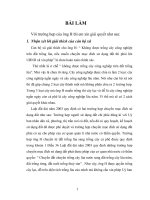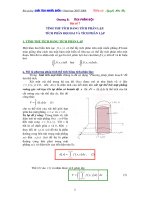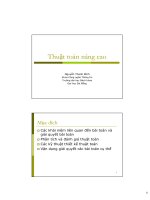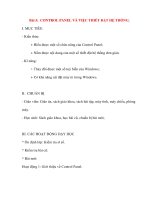Bai 4_Control panel
Bạn đang xem bản rút gọn của tài liệu. Xem và tải ngay bản đầy đủ của tài liệu tại đây (457.9 KB, 7 trang )
TRUNG TÂM CÔNG NGHỆ THÔNG TIN : (073) 887599
End
TỔNG QUAN VỀ CONTROL PANEL
1
NHÓM NGÀY GIỜ (DATE / TIME)
2
NHÓM DISPLAY
3
NHÓM MOUSE
4
NHÓM REGIONAL SETTINGS
5
TRUNG TÂM CÔNG NGHỆ THÔNG TIN : (073) 887599
Back
Control Panel là nơi người dùng chỉ ra các tùy chọn của mình đối với hệ thống windows.
Nó cũng đồng thời là nơi điều khiển các thông tin quan trong trong hệ điều hành windows. Để khởi
động ta chọn Start menu Settings Control Panel xuất hiện hộp thoại
Add new Hardware: Mục này dùng để Add (cài) hay Remove(gỡ bỏ) các chương trình trong máy
tính
Date/time: Điều chỉnh ngày giờ trong hệ thống
Display: Hiển thò hình trên màn hình Desktop và các thông số hệ thống Windows
Fonts: Dùng để cài các font chữ tiếng việt
Keyboard: Điều chỉnh bản phím
Moderms: Cài đặt Moderms để kết nối Internet
Mouse: Điều chỉnh chuột
Mutimelia: Điều chỉnh âm thanh
Network: Cài đặt card mạng
Printer: Cài đặt máy in
Regional Settings: Thiết lập các thông số ngày và số
System: Xem cấu hình các thông số hệ thống của máy tính
TRUNG TÂM CÔNG NGHỆ THÔNG TIN : (073) 887599
Back
Dùng để đònh lại ngày và giờ hệ thống của máy tính. Để mở cửa sổ Date/Time Properties
ta có 2 cách :
Nhấp đúp chuột vào biểu tượng Date/Times trong cửa sổ Control Panel
Nhấp đúp chuột vào biểu tượng đồng hồ trên thanh Taskbar
Date: Dùng để đònh lại ngày – tháng – năm của hệ thống máy tính. Bằng cách chọn trực tiếp
ngày, giờ và năm trên cửa sổ Date/times
Times: Dùng để đònh lại giờ – phút - giây của hệ thống máy tính. Bằng cách gõ giờ, phút, giây
trên cửa sổ Date/times.
Times Zone: Dùng để đònh lại múi giờ của một quốc gia bằng cách chọn Tab TimesZone chọn
quốc gia cần xem múi giờ
TRUNG TÂM CÔNG NGHỆ THÔNG TIN : (073) 887599
Back
Dùng để đònh lại thuộc tính của màn hình Desktop và giao diện trình bày của các cửa sổ ứng
dụng. Để mở cửa sổ Display Properties ta có 2 cách :
Nhấp đúp chuột vào biểu tượng Display trong cửa sổ Control Panel
Nhấp phải chuột trên Desktop và chọn mục Properties
a) Thẻ Bacground: Dùng để đònh lại hình ảnh nền của màn hình Desktop
•
Wallpaper: Danh sách các kiểu nền màn hình Desktop của Windows
•
Browse: Chỉ đònh hình ảnh nền cần trình bày trên màn hình Desktop
•
Display: Các kiểu trình bày hình ảnh nền
•
Center: Hiển thò hình ở tâm màn hình Desktop
•
Title: Hiển thò hình ảnh theo dạng lợp ngói trên màn hình Desktop
•
Stretch: Hiển thò hình ảnh cho vừa kít màn hình Desktop
b) Thẻ Screensaver: Dùng để đònh chế độ nghỉ của màn hình.
•
Screen saver : Danh sách các chế độ nghỉ có sẳn của Windows
•
Setting : Thiết đònh lại giá trò của một kiểu đang chọn trong danh sách Screen saver
•
Preview : Xem trước một kiểu chế độ nghỉ đang chọn trong danh sách Screen saver
TRUNG TÂM CÔNG NGHỆ THÔNG TIN : (073) 887599
Back
Password protected : Cài đặt mật khẩu bảo vệ
Change : Đổi mật khẩu bảo vệ. Sau khi nhấn nút này ta gõ mật khẩu cần cài đặt.
Wait : Đònh thời gian chờ để tự động bật chế độ nghỉ.
c) Thẻ Appearance: Dùng để đònh giao diện hiển thò của các cửa sổ và màn hình.
Ta muốn điều chỉnh màu sắc, font chữ hay kích cỡ mục nào thì click chọn mục đó rồi chọn lại font,
kích cỡ hay màu sắc là tùy theo mục ta chọn trong màn hình này.
Scheme : Danh sách các kiểu hiển thò giao diện có sẵn của Windows. Kiểu chuẩn của Windows là
Windows Standard.
Thẻ Setting: Dùng để đònh thông số màu và độ phân giải của màn hình.
Color : Thông số màu thường là 16, 256, 16 bit(nghó là 2
16
màu) . . .
Screen area : Độ phân giải của màn hình thường là 600 x 800.